엑셀 매크로 프로그램(vba)의 암호를 없애는 방법
최근에 엑셀 매크로인 xlsm 파일을 수정할 상황이 발생 되었다.
그런데, 아래 [1], [2]번 과 같은 문제가 발생되었다.
[1]. 개발도구 아래 메뉴(파일->옵션->리본 사용자 지정)에서

[2]. Visual Basic 아이콘을 눌러 VBA 에디터로 들어가려고 하니 암호가 걸려 있었다.^^(아래)
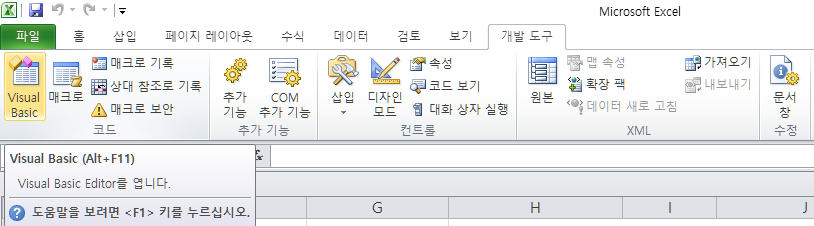

[3]. 암호를 알고 있는 사람이 없어서 아래 암호를 제거하는 방법대로 실행 한 후 VBA코드를 수정할 수 있게 되었다.(아래)
1). 먼저 vba.xlsm 확장자명을 vba.zip 으로 변경한다.(아래)

2). vba.zip 파일의 압축을 푼다.(아래)

3). 압축 해제된 폴더에서 xl폴더로 이동 후 vbaProject.bin 파일을 찾는다.(아래)

4). 메모장에서 Ctrl+F 단축키로 DPB를 검색해 찾은 후 DPx 로 변경후 저장한다.(아래)

- 필자는 위 메모장으로 하지 않고, 백업파일 까지 자동으로 만들어 주는 헥사 에디터라는 무료 프로그램으로 내용을 수정하였다.(아래 한국어 판 무설치 버전Portable 다운로드) https://mh-nexus.de/en/downloads.php?product=HxD20

- 헥사 에디터(HxD) 에서 수정후 저장한 화면(아래)

5). vba폴더를 다시 압축프로그램으로 압축 후 확장자를 xlsm 으로 변경한다. 위 1).번 작업의 역순이다.
6). 엑셀매크로 vba.xlsm 파일을 연다.(파일이 열릴 때 팝업창이 뜨면 모조건 예를 클릭한다.아래)

7). 상단 [2].번 처럼 Visual Basic 에디터 창에 진입할 때 최초 DPx... 관련 팝업창이 뜰 때도 예를 누른다.(아래)
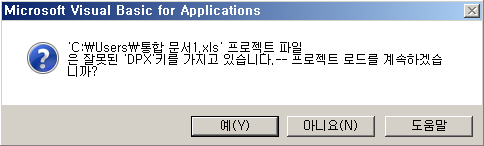
8). 끝 이제 VBA 의 스크립트를 수정하면 된다.^^